Fransa'da telekomünikasyon alanında önemli bir oyuncu olan Bouygues Telecom, çeşitli internet ve telefon hizmetleri sunmaktadır. Bu tekliflerin merkezinde Bbox'lar birçok ev ve işyerinin internete, dijital televizyona ve sabit hatlı telefona erişmesine olanak tanıyor. Ancak Bouygues Telecom şirketinin iyi itibarına rağmen bu ekipman sorunlarla karşılaşabiliyor ve Bbox'lar da bundan kaçınmıyor. Neyse ki bu kaygıların çoğu iyi belgelenmiştir ve çözümleri vardır. İşte o zaman Bbox'larda karşılaşılan en yaygın sorunlar ve bunların üstesinden gelmek için ipuçları.
1. Artık açılmayan Bbox
Yaygın bir sorun şudur: Artık açılmıyor Bbox. Bu sorun, basit elektrik bağlantısı sorunlarından daha karmaşık dahili arızalara kadar çeşitli faktörlerden kaynaklanabilir. Neyse ki teknik destekle iletişime geçmeden önce işe yarayabilecek birkaç sorun giderme adımı vardır.
Bunu bulduğun zaman Bouygues kutusu açılmıyor, ilk adım bağlantıları kontrol edin. Güç kablosunun hem Bbox'a hem de duvar prizine güvenli bir şekilde takıldığından emin olun.
Duvar prizi çalışıyor ancak Bbox kapalı kalıyorsa, Bbox'u bir prize takmayı deneyin. diğer almakİlk soketle bağlantılı herhangi bir sorunu ortadan kaldırmak için birden fazla soket veya uzatma kablosu olmadan. Bazen basit bir fiş değişimi sorunu çözebilir.
Önceki adımların çözüm sağlamaması durumunda kontrol edin güç kablosunun durumu kendisi. Sorunun nedeni hasarlı veya arızalı bir kablo olabilir. Varsa, Bbox'ınızla uyumlu başka bir güç kablosu kullanarak bunu test edebilirsiniz.
Son olarak, elektriksel yeniden başlatma gerçekleştirmeyi deneyin. Bunun için:
- Bbox üzerindeki ışıklar açıksa, eğer box modelinizde varsa arka tarafta bulunan “ON/OFF” butonunu kullanarak kapatın.
- Bbox'u prizden çıkarın.
- Yaklaşık 1 dakika bekleyin.
- Kutuyu tekrar prize takın, tekrar açmayı deneyin ve yeniden bağlanması için birkaç dakika bekleyin.
- Bu işe yaramazsa kutunun arkasındaki "Sıfırla" düğmesine 10 saniye boyunca basmayı deneyin.
Sıfırlama işleminden sonra kutu tekrar açılırsa ayarlarını yeniden yapılandırmanız gerekecektir (Wi-Fi anahtarı, uzaktan kumandayla senkronizasyon, tüm cihazlarınızla bağlantı).
Bu kontrollerden sonra Bbox hala açılmıyorsa kutunun kendisinde bir sorun olması muhtemeldir. Bu durumda en iyi çözüm bir proje başlatmaktır. Bbox'ınızın teşhisi sitenin "Yardım" bölümüne giderek veya bağlanarak Bbox'ınızın yönetim arayüzü, sonrasında bir danışmanınız tarafından geri aranacaksınız.
Ayrıca doğrudan iletişime geçebilirsiniz. Bouygues Telekom müşteri hizmetleri. Daha gelişmiş sorun giderme adımlarında size yol gösterebilir veya gerekirse ücretsiz Bbox değişimi ayarlayabilirler.
2. Artık çalışmayan Bbox uzaktan kumandası

Uzaktan kumanda, Bouygues Telecom Bbox ile etkileşim kurmak için önemli bir unsurdur ve farklı hizmetler ve özellikler arasında kolayca gezinmenize olanak tanır. Ancak, şu şekilde olabilir: uzaktan kumanda düzgün çalışmayı durduruyor. Bu arıza, pil sorunları, diğer cihazlarla etkileşim ve hatta uzaktan kumanda ile Bbox arasındaki iletişim sorunları gibi çeşitli faktörlerden kaynaklanabilir. İşte o zaman Bu sorunu teşhis etme ve çözme yöntemleri :
1. Pillerin kontrol edilmesi ve değiştirilmesi. Artık çalışmayan bir Bbox uzaktan kumandasının en yaygın nedeni genellikle pillerle bağlantılıdır. Öncelikle pillerin doğru yönde takılıp takılmadığını kontrol edin. Eğer öyleyse, bunları yeni bir pil seti ile değiştirmeyi deneyin. Uzaktan kumandanın düzgün çalışmasını sağlamak için kaliteli pil kullanmanın önemli olduğunu unutmayın. Uzaktan kumanda kontakları kirliyse yumuşak bir bezle temizleyin.
2. Uzaktan kumandayı sıfırlama. Pilleri değiştirmek sorunu çözmezse uzaktan kumandanın sıfırlanması gerekebilir. Bunu yapmak için, pilleri uzaktan kumandadan yaklaşık bir dakika kadar çıkarın ve ardından yeniden takın. Bu, uzaktan kumanda ile Bbox arasındaki iletişimin yeniden kurulmasına yardımcı olabilir.
3. Engellerin kontrol edilmesi. Uzaktan kumanda ile Bbox arasında sinyali engelleyebilecek hiçbir engel olmadığından emin olun. Metal nesneler, aynalar ve diğer elektronik cihazlar bazen uzaktan kumandanın kızılötesi sinyalini etkileyebilir.
4. Bbox'un sıfırlanması. Bazı durumlarda sorun Bouygues kutusunun kendisinden kaynaklanıyor olabilir. Bbox'u fişini çekerek, 60 saniye bekleyip tekrar takarak yeniden başlatmayı deneyin. Bu, Bbox ile uzaktan kumanda arasındaki bağlantının yeniden kurulmasına yardımcı olabilir.
5. Bouygues uzaktan kumandasını sıfırlama. Uzaktan kumandanız hala çalışmıyorsa aşağıdakileri yaparak sıfırlamayı deneyin:
- TV yi aç.
- tuşuna basarak kutuyu yeniden başlatın. Açma / Kapama düğmesi bu durumuda 4K kod çözücü ve fişten çekmek durumunda elektrik prizleri Miami kod çözücü.
- Kaldır ve değiştir pil uzaktan kumandada.
- Uzaktan kumandanızın ön tarafını olduğundan daha yakına tutun.1 metre kutunun.
- tuşuna aynı anda ve 5 saniye süreyle basın. düğmeler 7 ve 9 Kırmızı ışık yanıp sönene kadar uzaktan kumandanızda. Bbox Sensation'ınız varsa, "Ana Sayfa" ve "Oynat/Duraklat" düğmelerini aynı anda 5 saniye boyunca basılı tutun.
- Daha sonra uzaktan kumandadaki herhangi bir tuşa basın.
- Daha sonra ışık yeşil renkte yanıp sönmelidir.
Yukarıdaki adımlardan hiçbiri işe yaramazsa uzaktan kumanda arızalı olabilir. Bu durumda iletişime geçin Bouygues Telecom'dan teknik destek Yardım için veya uzaktan kumandayı değiştirmek için.
3. Bağlantıyı her zaman kesen Bbox
Sıklıkla karşılaşılan bir diğer sorun ise Bouygues Telekom kutusunun sık sık bağlantısının kesilmesi. Bu sorun özellikle sinir bozucu olabilir çünkü İnternet erişimini keserek mevcut işinizi veya hobinizi etkiler. Burada da, Wi-Fi ağı sorunları, dış müdahaleler, donanım sorunları ve hatta uygunsuz ağ yapılandırması gibi bu tekrarlanan bağlantı kesintilerinin nedeni çeşitli faktörler olabilir.
Bu sorunu tanımlamanıza ve çözmenize yardımcı olmak için nasıl ilerleyeceğiniz aşağıda açıklanmıştır:
Her şeyden önce, ile başlayın sorunun Bbox'tan mı yoksa Wi-Fi bağlantısından mı kaynaklandığını belirleyin. Bunu, bir cihazı Ethernet kablosuyla doğrudan Bbox'a bağlayarak yapabilirsiniz. Bağlantı Ethernet üzerinden istikrarlı ancak Wi-Fi üzerinden sağlam değilse sorun muhtemelen Wi-Fi ile ilgilidir.
O zaman sadece dene Bbox'u yeniden başlatın. Yönlendiricinin fişini çekin, yaklaşık 1 dakika bekleyin ve ardından tekrar takın. Bu prosedür bağlantıyı sıfırlar ve bazen küçük yazılım ve bağlantı sorunlarını çözer.
Üçüncü olarak herhangi bir şey olup olmadığını kontrol edin girişim. Gerçekten de, diğer Wi-Fi ağlarının, mikrodalga fırın gibi elektronik cihazların ve hatta fiziksel yapıların (metal, beton) neden olduğu parazit, Wi-Fi sinyalinin kalitesini etkileyebilir. Bbox'u evinizde daha merkezi bir konuma taşımayı deneyin ve girişime neden olabilecek cihazlardan uzak tutun.
Apartman gibi yoğun bir kentsel bölgedeyseniz Wi-Fi kanalları sıkışık olabilir. Deneyebilirsin wifi kanalını değiştir Bbox'ınızın. Bu genellikle aracılığıyla yapılır Bbox yönetim arayüzü, daha az kalabalık bir kanalı seçebilirsiniz.
Bbox'ınızın en son yazılım sürümünü kullandığından emin olun. Aslında yazılım güncellemeleri performans sorunlarını çözebilir ve bağlantı kararlılığını artırabilir. Hakkında bilgi güncellemeler genellikle Bouygues Telecom web sitesinde veya Bbox yönetim arayüzünde mevcuttur.
Sorun devam ederse, göz önünde bulundurun Ağ Ayarları Sıfırlama Bbox'ın varsayılan değerlerine. Bu eylem tüm özel ayarları silecektir; bu nedenle, sıfırlama sonrasında ağınızı yeniden yapılandırmak için gerekli bilgilere sahip olduğunuzdan emin olun.
Tüm bu adımların sorunu çözmemesi durumunda Bbox'ta veya hattınızda daha karmaşık bir sorun olabilir. Daha sonra daha derinlemesine teşhis ve yardım için Bouygues Telecom teknik desteğiyle iletişime geçmenizi tavsiye ederim.
4. Sürekli yeniden başlayan Bbox
Bouygues Telekom Bbox kullanıcılarının karşılaşabileceği bir diğer yaygın sorun ise sürekli yeniden başlatma mektubun. Vakaların %80'inde bu sorunu çözmek için izlenecek çözümler şunlardır:
Öncelikle sorun ara sıra ortaya çıkıyorsa, Bbox'un aşırı ısınmadığını kontrol edin çünkü bu, otomatik yeniden başlatmaların yaygın bir nedenidir. Kutunuzun iyi havalandırılmış, ısı kaynaklarından uzakta ve çevresinde havanın serbestçe dolaşabilmesi için yeterli alan bulunan bir alana yerleştirildiğinden emin olun. Diğer elektronik cihazları Bbox'a çok yakın yerleştirmekten kaçının.
İkinci kez güç kaynağının çalışır durumda olup olmadığını kontrol edin. Bunun nedeni, hasarlı bir güç kablosunun veya arızalı bir duvar prizinin, yeniden başlatmalarla sonuçlanan güç kesintilerine neden olabilmesidir. Güç kablosunun durumunu kontrol edin. Ardından sorunun devam edip etmediğini görmek için Bbox'u uzatma kablosu veya uzatma kablosu olmadan başka bir prize takmayı deneyin.
Bouygues kutunuz tekrar tekrar yeniden başlamaya devam ederse deneyebileceğiniz diğer çözümler şunlardır:
- Bouygues kutusunu güncelleyin: Güncel olmayan yazılımlar kararlılık sorunlarına neden olabilir. Bbox'ınız için güncelleme olup olmadığını kontrol edin ve gerekiyorsa yükleyin. Bu güncellemeler genellikle otomatiktir ancak bunları Bbox yönetim arayüzü aracılığıyla kontrol edebilirsiniz.
- Bbox'u elektriksel olarak sıfırlayın. Bbox'un fişini prizden çıkarıp 2 dakika bekledikten sonra tekrar takarak elektriksel sıfırlama gerçekleştirerek başlayın. Bu eylem, yeniden başlatmalara neden olabilecek geçici sorunların çözülmesine yardımcı olabilir. Ancak bu yeterli değilse, çoğunlukla kutunun arkasında bulunan Sıfırla düğmesine basarak sıfırlayın. Lütfen bunun değiştirilen tüm ayarları sildiğini unutmayın.
- Bbox'u fabrika ayarlarına sıfırlayın. Bu yeterli değilse, çoğunlukla kutunun arkasında bulunan Sıfırla düğmesine 10 saniye basarak sıfırlayın. Lütfen bu adımın tüm özel yapılandırmaları kaldıracağını unutmayın; bu nedenle ağınızı daha sonra yeniden yapılandırmak için gerekli tüm bilgileri kaydettiğinizden emin olun. Bbox'ınızın Sıfırla düğmesi yoksa yönetim arayüzü aracılığıyla sıfırlayabilirsiniz.
Bouygues kutusu beklenmedik bir şekilde yeniden başlamaya devam ederse kesinlikle değiştirilmesi gerekeceğinden Bouygues Telecom teknik desteğiyle iletişime geçin.
5. Isınan Bbox
Bouygues Telecom Bbox'larıyla ilgili oldukça yaygın ve potansiyel olarak ciddi bir sorun, cihazın aşırı ısınması. Aşırı ısınan bir B kutusu, yoğun kullanımın, dahili sorunların veya uygunsuz çevre koşullarının işareti olabilir. Aşırı ısınma yalnızca Bbox'un performansını düşürmekle kalmaz, aynı zamanda güvenlik riski de oluşturur. Bu nedenle aşırı ısınmanın nedenini belirlemek ve sorunu etkili bir şekilde çözmek için gerekli adımları atmak çok önemlidir. Bunu nasıl yapacağınız aşağıda açıklanmıştır:
Bu sorunu gidermenin ilk adımı, Bbox'ınızın uygun şekilde havalandırıldığını kontrol edin. Kapalı bir dolap gibi kapalı bir alanda veya diğer elektronik cihazların yakınında olmadığından emin olun. Yeterli hava sirkülasyonuna izin vermek için Bbox'un çevresinde boş alan bırakın.
Sıcaklığı düşürmek işe yaramıyor mu? İşte deneyebileceğiniz diğer ipuçları :
1. Bbox'u ısı kaynaklarından uzak tutun. Bouygues kutusunu radyatörler, doğrudan güneş ışığına maruz kalan pencereler veya ısı yayan diğer elektronik cihazlar gibi ısı kaynaklarından uzağa yerleştirin; çünkü bu kaynakların yakınlığı cihazın sıcaklığının artmasına katkıda bulunabilir.
2. Havalandırma deliklerini temizleyin. Zamanla Bbox'un havalandırma deliklerinde toz ve döküntü birikerek hava akışını engelleyebilir ve aşırı ısınmaya neden olabilir. Tozu gidermek için bu delikleri kuru bir bez veya basınçlı hava kutusu kullanarak düzenli olarak temizleyin.
3. Kullanımı azaltın. Bbox'ınız, büyük dosyaların indirilmesi veya yüksek tanımlı videoların yayınlanması gibi yoğun kullanım dönemlerinde ısınıyorsa, bu etkinlikleri bir süreliğine sınırlamayı düşünün. Bu, Bbox'un soğumasını sağlayacaktır.
4. Bağlantıları kontrol edin. Hatalı bağlantılar veya hasarlı kablolar bazen aşırı ısınma sorunlarına neden olabilir. Ardından tüm kabloların doğru şekilde bağlandığını ve iyi durumda olduğunu kontrol edin.
5. Bouygues kutusunu güncelleyin. Bbox'ınızın güncel olduğundan emin olun. Gerçekten de güncellemeler performans açısından iyileştirmeler getirebilir ve dolayısıyla cihazın sıcaklığının düzenlenmesine yardımcı olabilir.
Tüm bu önlemleri aldıktan sonra Bbox aşırı ısınmaya devam ederse Bouygues Telecom teknik desteğiyle iletişime geçin. Bbox'un değiştirilmesini gerektiren dahili bir sorun olabilir.
6. İnternete bağlanmayan Bbox
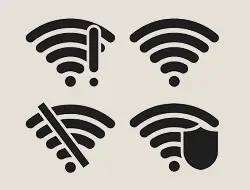
Bbox kullanıcıları için en can sıkıcı sorunlardan biri istikrarlı bir İnternet bağlantısı kurma veya sürdürme zorluğu. Bu durumun devam eden önemli çevrimiçi etkinlikleri kesintiye uğratabileceğini bildiğiniz zaman hızlı çözümlere ihtiyaç duyulur. Bu sorunu hızlı bir şekilde teşhis etmek ve çözmek için atabileceğiniz adımlar şunlardır:
Denenecek ilk şey ve vakaların %80'inden fazlasında işe yarayan, zorla yeniden başlatmadır.. Bunu yapmak için Bbox'u kapatın, 2 dakika boyunca fişini çekin, tekrar takın ve tekrar açın. Bu zorunlu yeniden başlatma, bağlantıyı sıfırlar ve dolayısıyla geçici sorunları çözebilir.
Bu işe yaramadıysa yapmanız gerekenler:
1. Kabloların ve bağlantıların kontrol edilmesi. Bbox'ınızın tüm kablolarının doğru şekilde bağlandığını kontrol edin. Buna güç kablosu, modemden Bbox'a (varsa) giden Ethernet kablosu ve telefon hattı dahildir. Kabloların hasar görmediğinden ve güvenli bir şekilde bağlandığından emin olun.
2. Hizmet durumunu kontrol etme. Daha sonra bölgenizde herhangi bir hizmet kesintisi olmadığından emin olun. Sitedeki ağ durumunu kontrol edebilirsiniz DownDetectorveya kullanarak Bbox teşhis aracı Müşteri alanınızdan. Kutuyu yeni aldıysanız ve aboneliğe abone olduysanız hattınızın etkinleştirilmesinin birkaç gün sürebileceğini unutmayın.
3. Cihazlardaki ağ ayarlarının kontrol edilmesi. Bağlanmaya çalıştığınız cihazların ağ ayarlarını kontrol ederek bunların otomatik olarak bir IP adresi ve DNS ayarları alacak şekilde yapılandırıldığından emin olun. Aslında yanlış manuel konfigürasyonlar bağlantıyı engelleyebilir.
4. Bbox yazılım güncellemesi. Bu normalde otomatik olmasına rağmen, kutu yönetim arayüzü aracılığıyla Bbox'ınızın güncel olduğundan emin olun. Bunun nedeni güncellemelerin bilinen bağlantı sorunlarına yönelik düzeltmeler içerebilmesidir.
5. Bbox ayarlarının sıfırlanması. Önceki adımlar işe yaramazsa Bbox'ınızı fabrika ayarlarına sıfırlamayı deneyebilirsiniz. Bu, tüm özel ayarları silecektir; bu nedenle, sıfırlama sonrasında Bbox'ınızı yeniden yapılandırmak için gereken tüm bilgileri kaydettiğinizden emin olun.
Tüm bu adımlar sorunu çözmezse Bouygues Telecom desteğiyle iletişime geçin. Hattınızda veya Bbox'ta teknik müdahale gerektiren bir sorun olabilir.
7. Bbox'ımda yanıp sönen ışık veya hata kodu görüntüleniyor
Bbox'larla ilgili çok yaygın bir başka sorun da yanıp sönen bir ışığın veya bir hata kodunun bulunmasıdır.Bu, cihazın çeşitli sorunlarını veya çalışma koşullarını gösterebilir.
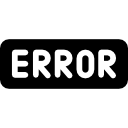
Aslında Bbox'taki ışıklar veya hata kodları, İnternet bağlantısının durumu, Wi-Fi bağlantısı, telefon, kutunun genel durumu vb. hakkında görsel bilgi sağlamak üzere tasarlanmıştır. Bu nedenle bunlar, Bbox'un karşılaştığı sorunun niteliğini belirlemeye yardımcı olan spesifik göstergelerdir. Farklı yanıp sönmelerin ve hataların anlamını anlamak, karşılaşılan sorunları teşhis etmenize ve çözmenize yardımcı olabilir.
Bouygues Box'ın üzerindeki bir ışık yanıp sönmeye başladığında veya bir hata ortaya çıktığında ilk adım, hangi ışığın yanıp söndüğünü veya hangi sayıda hata mesajının görüntülendiğini belirleyin ve ne anlama geldiğini. Bbox'ınızla birlikte verilen veya Bouygues Telecom web sitesinde bulunan belgeler, farklı ışıkların ve hata mesajlarının anlamını anlamanıza yardımcı olabilir.
Zamandan tasarruf etmenize yardımcı olmak için, Bouygues kutusunda en çok bulunan yanıp sönen ışıklar ve hata kodları burada :
- Hata C1
- İnternet ışığı kırmızı renkte yanıp sönüyor
- T1 hatası
- Hata G0031
- Telefon ışığı yanıp sönüyor
- Hata F3411
- Hata F3413
Sorun belirlendikten sonra, sorunu çözmek için ilgili çözümü bulacaksınız.
Bazen Bbox'un elektrikle basit bir şekilde yeniden başlatılmasının, yanıp sönen ışıklar ve hata mesajlarıyla belirtilen sorunları çözebileceğini unutmayın. Cihazı kapatın, fişini çekin, 60 saniye bekleyin, ardından tekrar takın ve tekrar açın.
Ayrıca bir ışık veya hatanın bir bağlantı sorununa işaret etmesi durumunda Bbox'a bağlı tüm kabloları kontrol edebileceğinizi unutmayın. Güç kablosunun, Ethernet kablosunun ve diğer bağlantıların sağlam ve iyi durumda olduğundan emin olun.
8. Bbox'ımın Wi-Fi şifresini kaybettim
Son olarak, kayıp veya Bbox Wi-Fi şifrenizi unutmak aynı zamanda yaygın bir sorundur. Bu da ev ağına erişimi engellediği için çok can sıkıcı bir durum. Bazen onu silmeyi düşünsek de, bu şifre yine de Wi-Fi bağlantınızı güvence altına almak için gereklidir. Wi-Fi ağınıza erişimi yeniden sağlamanıza izin vermek için bu şifreyi nasıl kurtarabilir veya sıfırlayabilirsiniz?
Öncelikle Bbox'ınızın varsayılan Wi-Fi şifresini hiç değiştirmediyseniz şu adreste bulabilirsiniz: etiket Bbox'un arkasında veya altında bulunur. Bu etiket genellikle şu şekilde bulunan ağ adını (SSID) ve varsayılan şifreyi görüntüler: WPA PSK.
Wi-Fi şifresini değiştirdiyseniz ve unuttuysanız, oturum açmanız gerekecektir. Bbox yönetim arayüzü sıfırlamak için. Bir bilgisayarı Ethernet kablosuyla Bbox'a bağlayın. Bir web tarayıcısı açın ve şuraya gidin: https://mabbox.bytel.fr veya şu numara serisini girin: 192.168.1.254. Yönetici kimlik bilgileriyle oturum açın. Bunları değiştirmediyseniz genellikle Bbox etiketinde de bulunurlar. Daha sonra 'Wi-Fi' bölümüne gidin. Ağ adınızı ve Wi-Fi şifrenizi (WPA anahtarı) bulacaksınız.
Şifreyi bulamazsanız Bbox'u sıfırlayın. Bu eylem, Wi-Fi şifresi dahil tüm özel ayarları temizleyecek ve Bbox etiketinde gösterilen varsayılan şifreyi geri yükleyecektir. Kutunun sıfırlanması, yönetim arayüzü aracılığıyla veya genellikle Bbox'ın arkasında bulunan sıfırlama düğmesine yaklaşık on saniye boyunca basmak için sivri uçlu bir nesne kullanılarak yapılır. Daha sonra cihazlarınızla olan tüm bağlantıları yeniden yapılandırmanız gerekecektir.

